VMware_vSphere5.0安装实施步骤
- 格式:doc
- 大小:7.13 MB
- 文档页数:50
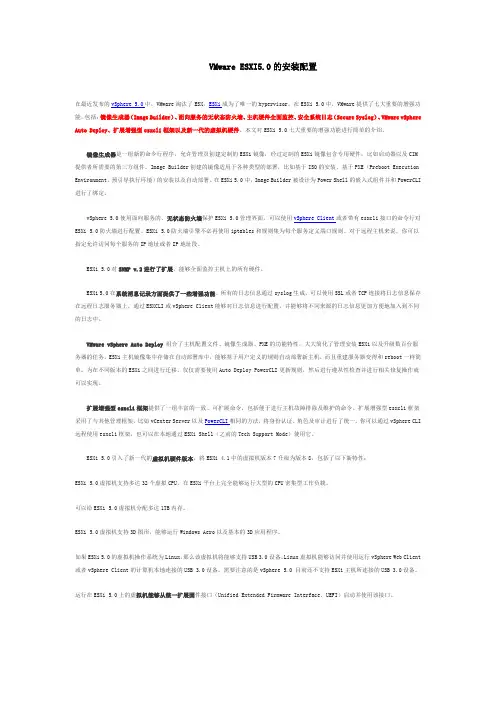
VMware ESXI5.0的安装配置在最近发布的vSphere 5.0中,VMware淘汰了ESX,ESXi成为了唯一的hypervisor。
在ESXi 5.0中,VMware提供了七大重要的增强功能,包括:镜像生成器(Image Builder)、面向服务的无状态防火墙、主机硬件全面监控、安全系统日志(Secure Syslog)、VMware vSphere Auto Deploy、扩展增强型esxcli框架以及新一代的虚拟机硬件。
本文对ESXi 5.0七大重要的增强功能进行简单的介绍。
镜像生成器是一组新的命令行程序,允许管理员创建定制的ESXi镜像,经过定制的ESXi镜像包含专用硬件,比如启动器以及CIM 提供者所需要的第三方组件。
Image Builder创建的镜像适用于各种类型的部署,比如基于ISO的安装,基于PXE(Preboot Execution Environment,预引导执行环境)的安装以及自动部署。
在ESXi 5.0中,Image Builder被设计为Power Shell的嵌入式组件并和PowerCLI 进行了绑定。
vSphere 5.0使用面向服务的、无状态防火墙保护ESXi 5.0管理界面,可以使用vSphere Client或者带有esxcli接口的命令行对ESXi 5.0防火墙进行配置。
ESXi 5.0防火墙引擎不必再使用iptables和规则集为每个服务定义端口规则。
对于远程主机来说,你可以指定允许访问每个服务的IP地址或者IP地址段。
ESXi 5.0对SNMP v.2进行了扩展,能够全面监控主机上的所有硬件。
ESXi 5.0在系统消息记录方面提供了一些增强功能。
所有的日志信息通过syslog生成,可以使用SSL或者TCP连接将日志信息保存在远程日志服务器上。
通过ESXCLI或vSphere Client能够对日志信息进行配置,并能够将不同来源的日志信息更加方便地加入到不同的日志中。
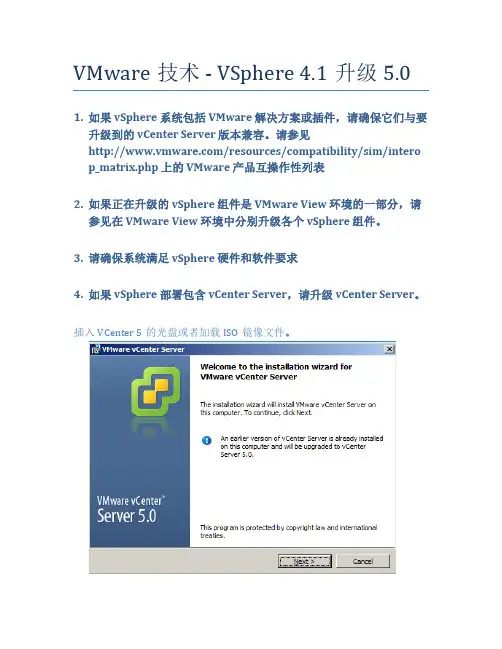
VMware技术- VSphere 4.1升级5.01.如果 vSphere 系统包括 VMware 解决方案或插件,请确保它们与要升级到的 vCenter Server 版本兼容。
请参见/resources/compatibility/sim/intero p_matrix.php 上的 VMware 产品互操作性列表2.如果正在升级的 vSphere 组件是 VMware View 环境的一部分,请参见在 VMware View 环境中分别升级各个 vSphere 组件。
3.请确保系统满足 vSphere 硬件和软件要求4.如果 vSphere 部署包含 vCenter Server,请升级 vCenter Server。
插入VCenter 5的光盘或者加载ISO镜像文件。
结束后,安装完成。
注意:如果你要从客户端用vsphere client 登陆vcenter server 则必须升级vsphere client 4.1 至5.0. 否则出现下面情况:注意:安装vsphere client 中会自动安装微软 .NET 3.5以上架构。
软件包中自带。
不须额外下载安装。
5.如果使用 VMware Update Manager,请升级 VMware UpdateManager。
注意:Update Manager 可以和vcenter server安装在一台服务器上,也可以分开安装。
需要提供登陆vcenter 的凭证。
选择安装语言。
6.升级 Update Manager Client 插件6.1.将 vSphere Client 连接到注册了 Update Manager 的 vCenter Server 系统。
6.2.选择插件 > 管理插件。
6.3.在插件管理器窗口中,单击与 VMware vSphere Update Manager 扩展对应的下载和安装。
6.4.完成 Update Manager Client 安装,然后单击完成。
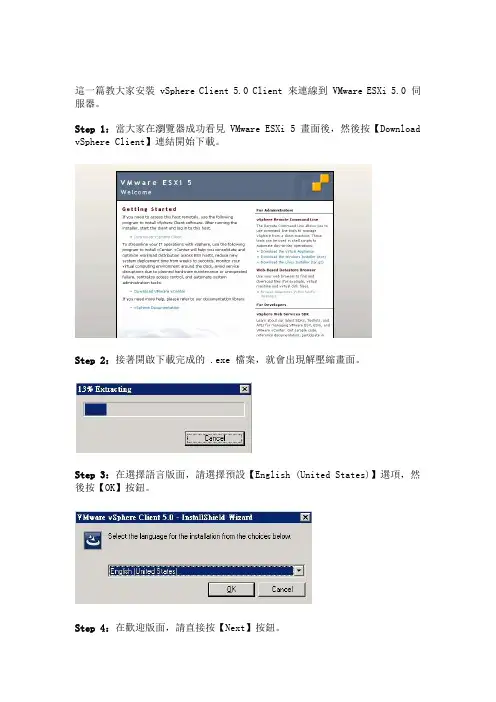
這一篇教大家安裝 vSphere Client 5.0 Client 來連線到 VMware ESXi 5.0 伺服器。
Step 1:當大家在瀏覽器成功看見 VMware ESXi 5 畫面後,然後按【Download vSphere Client】連結開始下載。
Step 2:接著開啟下載完成的 .exe 檔案,就會出現解壓縮畫面。
Step 3:在選擇語言版面,請選擇預設【English (United States)】選項,然後按【OK】按鈕。
Step 4:在歡迎版面,請直接按【Next】按鈕。
Step 5:在 End-User 授權版面,請直接按【Next】按鈕。
Step 6:在授權協議版面,請選擇【I agree to the terms in the license agreement】選項,然後按【Next】按鈕。
Step 7:在使用者資料版面,請輸入【User Name:】及【Organization:】欄位,然後按【Next】按鈕。
Step 8:在準備安裝程式版面,請直接按【Install】按鈕。
Step 9:開始進行安裝,請耐心等待。
Step 10:當出現安裝成功畫面,請直接按【Finish】按鈕。
Step 11:接著在桌面上多了 VMware vSphere Client 圖案,請開啟它。
Step 12:在 VMware vSphere Client 版面輸入 VMware ESXi 5.0 伺服器網絡地址、root 名稱及密碼,然後按【Login】按鈕。
Step 13:看看能否成功登入 VMware ESXi 5.0 管理介面。


VMware vSphere 安装创建VMware vSphere 环境所需的重要组件包括:VMware ESX:这是一个虚拟化平台,用于将物理服务器划分为多个虚拟机分区。
每个虚拟机均代表一个完整的系统,都配备有处理器、内存、网络连接、存储和BIOS。
ESX 具有两个版本。
•VMware ESX 也称为传统ESX,包含一个内置的服务控制台。
它作为可刻录到DVD 介质上的可引导ISO 映像提供。
•VMware ESXi 不包含服务控制台,可通过两种形式提供:VMware ESXi Embedded 和VMware ESXi Installable。
ESXi Embedded 是内置在服务器物理硬件中的固件。
ESXi Installable 作为可安装的CD-ROM 引导映像提供。
可将ESXi Installable 软件安装到服务器的硬盘驱动器上。
vSphere Client:它是用于访问ESX 主机或vCenter Server 的图形管理用户界面。
vSphere Client 安装在Windows 计算机上,它是与虚拟基础架构进行交互的主要方法。
可以从ESX 主机或vCenter Server 下载vSphere Client 软件。
VMware vCenter Server 和插件:VMware vCenter Server 可为数据中心提供便捷的单一控制点。
vCenter Server 是一项Windows 服务,安装后可自动运行。
作为Windows 服务,即使未与vSphere Client 相连,同时也没有任何用户登录到其所驻留的计算机,vCenter Server 还是会在后台持续运行,执行监控和管理ESX 主机和虚拟机。
vCenter Server 必须能够通过网络访问其管理的所有主机,并且,运行vSphere Client 的任何计算机必须也能够通过网络访问此服务器。
在演示vCenter Server 的安装过程时,我们还将介绍可为vCenter 提供其他功能和特性的其他可选组件,也称为插件。
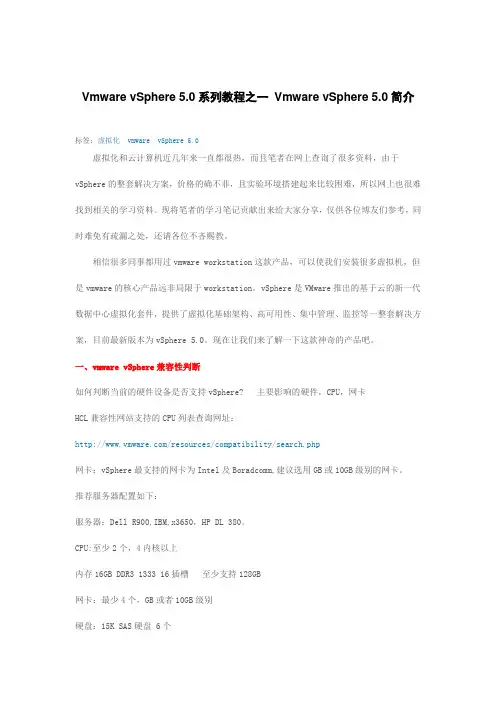
Vmware vSphere 5.0系列教程之一Vmware vSphere 5.0简介标签:虚拟化vmware vSphere 5.0虚拟化和云计算机近几年来一直都很热,而且笔者在网上查询了很多资料,由于vSphere的整套解决方案,价格的确不菲,且实验环境搭建起来比较困难,所以网上也很难找到相关的学习资料。
现将笔者的学习笔记贡献出来给大家分享,仅供各位博友们参考,同时难免有疏漏之处,还请各位不吝赐教。
相信很多同事都用过vmware workstation这款产品,可以使我们安装很多虚拟机,但是vmware的核心产品远非局限于workstation。
vSphere是VMware推出的基于云的新一代数据中心虚拟化套件,提供了虚拟化基础架构、高可用性、集中管理、监控等一整套解决方案,目前最新版本为vSphere 5.0。
现在让我们来了解一下这款神奇的产品吧。
一、vmware vSphere兼容性判断如何判断当前的硬件设备是否支持vSphere? 主要影响的硬件,CPU,网卡HCL兼容性网站支持的CPU列表查询网址:/resources/compatibility/search.php网卡:vSphere最支持的网卡为Intel及Boradcomm,建议选用GB或10GB级别的网卡。
推荐服务器配置如下:服务器:Dell R900,IBM,x3650,HP DL 380。
CPU:至少2个,4内核以上内存16GB DDR3 1333 16插槽至少支持128GB网卡:最少4个,GB或者10GB级别硬盘:15K SAS硬盘 6个二、VMware vSphere 组件和功能VMware vSphere 组件和功能的简介可有助于您了解这些部件及其交互方式。
vSphere 包括下列组件和功能。
●ESXivSphere去掉了原来的ESX,因保留了ESXi。
一个在物理服务器上运行的虚拟化层,它将处理器、内存、存储器和资源虚拟化为多个虚拟机。
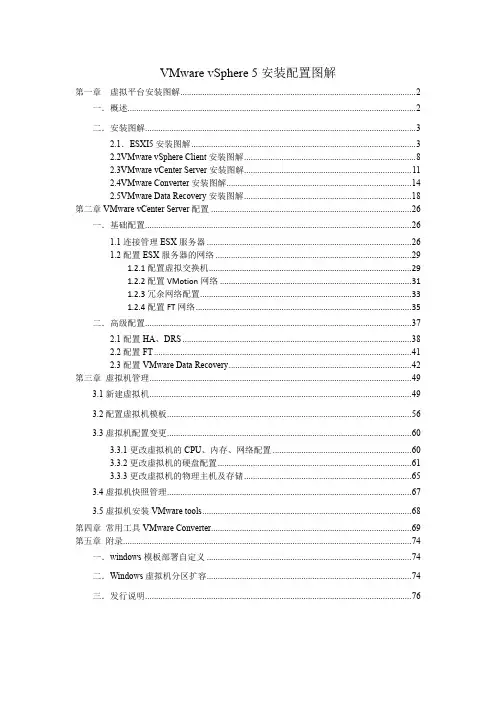
VMware vSphere 5安装配置图解第一章虚拟平台安装图解 (2)一.概述 (2)二.安装图解 (3)2.1.ESXI5安装图解 (3)2.2VMware vSphere Client安装图解 (8)2.3VMware vCenter Server安装图解 (11)2.4VMware Converter安装图解 (14)2.5VMware Data Recovery安装图解 (18)第二章VMware vCenter Server配置 (26)一.基础配置 (26)1.1连接管理ESX服务器 (26)1.2配置ESX服务器的网络 (29)1.2.1配置虚拟交换机 (29)1.2.2配置VMotion网络 (31)1.2.3冗余网络配置 (33)1.2.4配置FT网络 (35)二.高级配置 (37)2.1配置HA、DRS (38)2.2配置FT (41)2.3配置VMware Data Recovery (42)第三章虚拟机管理 (49)3.1新建虚拟机 (49)3.2配置虚拟机模板 (56)3.3虚拟机配置变更 (60)3.3.1更改虚拟机的CPU、内存、网络配置 (60)3.3.2更改虚拟机的硬盘配置 (61)3.3.3更改虚拟机的物理主机及存储 (65)3.4虚拟机快照管理 (67)3.5虚拟机安装VMware tools (68)第四章常用工具VMware Converter (69)第五章附录 (74)一.windows模板部署自定义 (74)二.Windows虚拟机分区扩容 (74)三.发行说明 (76)第一章虚拟平台安装图解一.概述本文以构建虚拟平台的实践操作为目的。
为具体实施文档图解。
VMwrae vSphere 5虚拟平台分为以下几个部分组成:ESXI5:服务器虚拟机化操作系统,安装在每个需要虚拟化的物理服务器中,是虚拟平台的基础。
VMware vSphere Client:虚拟平台管理客户端软件,用于登陆、管理ESXI服务器以及vCenter服务器的客户端软件。
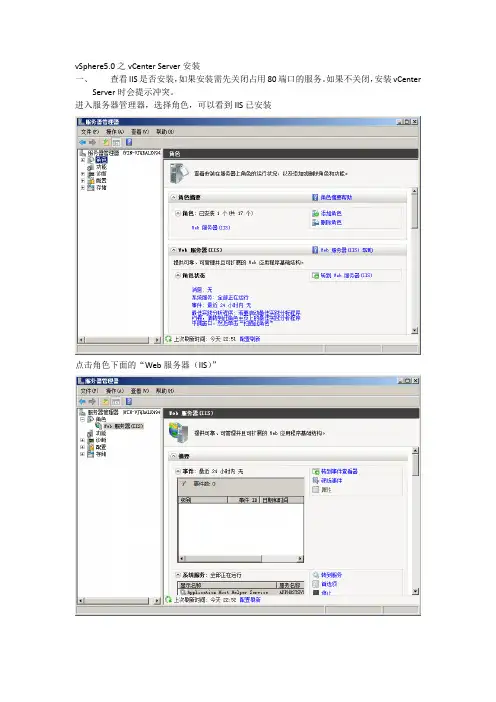
vSphere5.0之vCenter Server安装一、查看IIS是否安装,如果安装需先关闭占用80端口的服务。
如果不关闭,安装vCenterServer时会提示冲突。
进入服务器管理器,选择角色,可以看到IIS已安装点击角色下面的“Web服务器(IIS)”到系统服务中把W3SVC关闭。
二、创建数据库并设置恢复模式为simple。
创建一个数据库叫vcenterDatabse。
设置恢复模式为simple三、创建数据源在服务器管理工具中打开ODBC数据源管理器,选择系统DSN选项卡。
点击添加。
选择SQL Server Native Client 10.0写个名字,并指定要连接的服务器,这里指定本机。
选择默认数据库。
四、安装vCenter Server把VMware-VIMSetup-all-5.0.0光盘放进光驱里,出现如下画面:如果操作系统为windows 2003,则需要安装 3.5 sp1和Windows Installer 4.5 如果是windows 2008以上,则不需要安装以上两个软件,5.0只支持64位操作系统。
选择vCenter Server,点击安装开始安装。
选择简体语言点击下一步开始安装接收用户协议,点击下一步输入用户名和单位等信息,输入vCenter 许呆证密钥,如果不输入密钥,则只有60天的评估试用时间是大规模则使用第三方数据库。
本次选择前面配置的数据源。
此时如果没有正确加入域或设置DNS解析本机,则出现警告对话框,提示部分功能不可用。
选择安装目录,点一步继续安装选择安装模式,如果安装环境中只部署一台vCenter则选择第一项目,如果环境中需要部署多台vCenter,且多台vCenter统一管理,则选择链接模式。
本次安装选择第一种,点下一步继续设置各种端口,保持默认即可,如网络环境中存在防火墙,刚打开对应的端口选择vCenter Server Web服务JVM内存大小配置,选择第一项,点下一步继续进行。
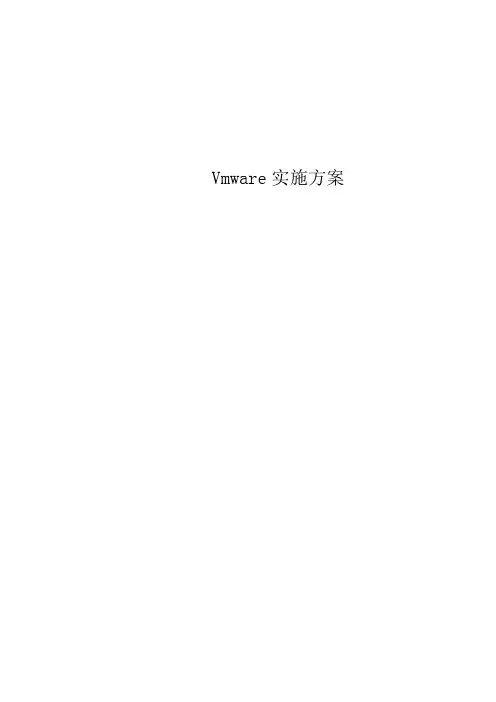
Vmware实施方案目录1.实施目标 (4)2.实施环境工作 (4)2.1结构拓扑图 (4)2.2 实施前准备 (5)2.2.1服务器 (5)2.2.2 共享磁盘阵列 (6)2.2.3 网络设备 (6)2.2.4 实施相关软件 (7)2.3 网络及IP地址规划 (7)2.4 存储规划 (7)2.5高可用 (9)2.6虚拟机规划 (9)3实施步聚 (11)3.1安装配置EXSI主机 (11)3.1.1安装ESXI主机 (11)3.1.2配置ESXI主机 (12)3.2安装VmwarevSphere Client (14)3.3安装配置vmwarevCenter Server (14)3.3.1 VMware vCenter安装软硬件需求 (14)3.3.2安装vmware vCenter (15)配置存储 (20)3.4配置网络 (21)3.4.1 创建VMkernel网络交换机 (21)3.4.2创建虚拟网络交换机 (22)3.4.3 添加适配器到交换机 (22)3.4.4添加Vmkernel网络到交换机 (24)3.4.5 添加虚拟网络到交换机 (26)3.4.6 配置虚拟交换机接口负载平衡和安全 (27)3.4.7 启用虚拟机的容错功能 (29)3.5 配置时间 (31)3.6 新建虚拟机的过程 (32)3.6.1 操作系统和VMware Tools (32)创建虚拟机 (32)新建虚拟机的过程 (33)通过vCenter新建精简置备的虚拟机 (33)安装客户机操作系统和vmware tools (34)克隆虚拟机转换为模板 (34)从模板部署虚拟机 (35)3.6.2迁移过程 (36)3.7 VMware vCenter Update Manger (48)3.7.1安装VMware vCenter Update Manger (48)3.7.2 在VMware vCenter Update Manger中创建主机基准组 (49)3.7.3在VMwarevCenter Update Manger中创建虚拟机和虚拟设备基准组 (50)3.7.4在VMwarevCenter Update Manger中扫描主机 (51)3.7.5在VMware vCenter Update Manger中附加基准主机 (51)3.8 创建报警 (52)3.9 创建新的角色 (53)3.10添加权限 (53)4.实施问题反汇积累 (54)1.实施目标VMware vSphere是首款云操作系统。
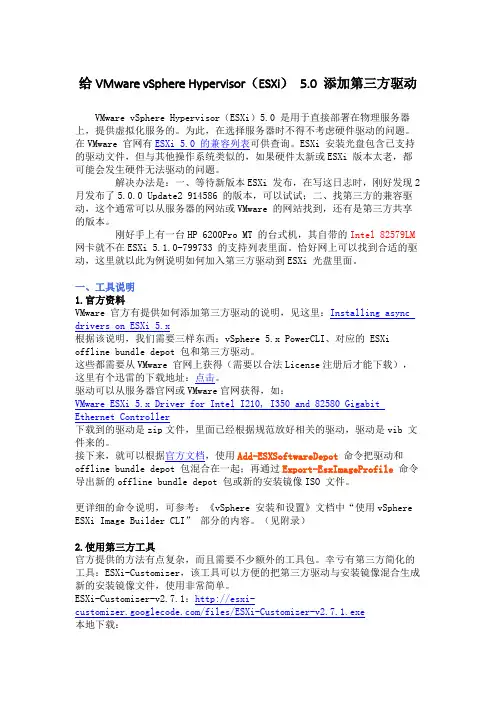
给VMware vSphere Hypervisor(ESXi)5.0 添加第三方驱动VMware vSphere Hypervisor(ESXi)5.0 是用于直接部署在物理服务器上,提供虚拟化服务的。
为此,在选择服务器时不得不考虑硬件驱动的问题。
在VMware 官网有ESXi 5.0 的兼容列表可供查询。
ESXi 安装光盘包含已支持的驱动文件,但与其他操作系统类似的,如果硬件太新或ESXi 版本太老,都可能会发生硬件无法驱动的问题。
解决办法是:一、等待新版本ESXi 发布,在写这日志时,刚好发现2月发布了5.0.0 Update2 914586 的版本,可以试试;二、找第三方的兼容驱动,这个通常可以从服务器的网站或VMware 的网站找到,还有是第三方共享的版本。
刚好手上有一台HP 6200Pro MT 的台式机,其自带的Intel 82579LM 网卡就不在ESXi 5.1.0-799733 的支持列表里面。
恰好网上可以找到合适的驱动,这里就以此为例说明如何加入第三方驱动到ESXi 光盘里面。
一、工具说明1.官方资料VMware 官方有提供如何添加第三方驱动的说明,见这里:Installing async drivers on ESXi 5.x根据该说明,我们需要三样东西:vSphere 5.x PowerCLI、对应的 ESXi offline bundle depot 包和第三方驱动。
这些都需要从VMware 官网上获得(需要以合法License注册后才能下载),这里有个迅雷的下载地址:点击。
驱动可以从服务器官网或VMware官网获得,如:VMware ESXi 5.x Driver for Intel I210, I350 and 82580 Gigabit Ethernet Controller下载到的驱动是zip文件,里面已经根据规范放好相关的驱动,驱动是vib 文件来的。
接下来,就可以根据官方文档,使用Add-ESXSoftwareDepot 命令把驱动和offline bundle depot 包混合在一起;再通过Export-EsxImageProfile 命令导出新的offline bundle depot 包或新的安装镜像ISO 文件。
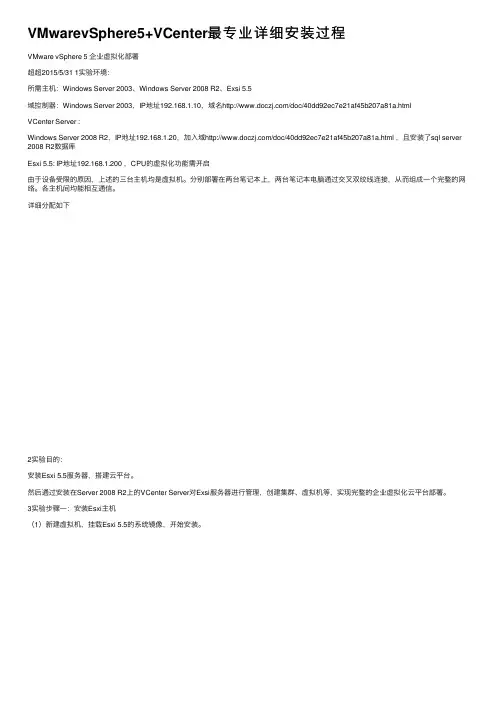
VMwarevSphere5+VCenter最专业详细安装过程VMware vSphere 5 企业虚拟化部署超超2015/5/31 1实验环境:所需主机:Windows Server 2003、Windows Server 2008 R2、Exsi 5.5域控制器:Windows Server 2003,IP地址192.168.1.10,域名/doc/40dd92ec7e21af45b207a81a.htmlVCenter Server :Windows Server 2008 R2,IP地址192.168.1.20,加⼊域/doc/40dd92ec7e21af45b207a81a.html ,且安装了sql server 2008 R2数据库Esxi 5.5: IP地址192.168.1.200 ,CPU的虚拟化功能需开启由于设备受限的原因,上述的三台主机均是虚拟机。
分别部署在两台笔记本上,两台笔记本电脑通过交叉双绞线连接,从⽽组成⼀个完整的⽹络。
各主机间均能相互通信。
详细分配如下2实验⽬的:安装Esxi 5.5服务器,搭建云平台。
然后通过安装在Server 2008 R2上的VCenter Server对Exsi服务器进⾏管理,创建集群、虚拟机等,实现完整的企业虚拟化云平台部署。
3实验步骤⼀:安装Esxi主机(1)新建虚拟机,挂载Esxi 5.5的系统镜像,开始安装。
(2)安装程序进⼊解压及加载⽂件过程,等待进度条完成后进⼊安装界⾯。
(3)按Enter键继续安装。
(4)按F11继续安装。
(5)等待⼀⼩段时间。
(6)选择安装的磁盘,如图⽰,选择⾃⼰创建的虚拟磁盘。
(7)选择US Default,按Enter键继续。
(8)默认账户是root,输⼊root⽤户的密码,按Enter继续。
(9)继续等待⼀⼩段时间。
(10)按F11确认安装。
(11)如图⽰,安装过程正在进⾏。
(12)成功安装,按Enter重启系统。
现任明教教主VMware vSphere 5作者:现任明教教主马海波现任明教教主北京Yeslab 安全实验室出品 1.vSphere 5.0简介2.安装部署VMware ESXi 5.03.安装vCenter 4.创建配置FC 存储设备以及SAN Boot 5.创建和管理虚拟网络6.创建和管理iSCSI 存储7.创建和管理VM 8.安全访问控制9.管理资源分配10.高可用性11.监控vSphere 性能12.VMware View 桌面虚拟化系统13.VSA Cluster 部署与应用内容简介第一部分:术语介绍第二部分:配置标准交换机第三部分:配置分布式交换机第四部分:Cisco Nexus 1000v介绍内容简介创建和管理虚拟网络内容简介现任明教教主/heymo vSphere 5.0第一部分术语介绍第一部分术语介绍现任明教教主/heymo vSphere 5.0虚拟网络第一部分术语介绍现任明教教主/heymo vSphere 5.0虚拟网络是由虚拟和物理网络适配器,虚拟和物理交换机组成。
第一部分现任明教教主/heymo vSphere 5.0术语介绍术语介绍(1)vNetwork Standard Switch (vSwitch):A software-based switch that resides in the VMkernel and provides traffic management for virtual machines. Users must manage vSwitches independently on each ESXi host.vNetwork Distributed Switch:A software-based switch that resides in the VMkernel and provides traffic management for virtual machines the VMkernel. Distributed vSwitches are shared by and managed across entire clusters of ESXi hosts.第一部分现任明教教主/heymo vSphere 5.0术语介绍术语介绍(2)Port/port group:A logical object on a vSwitch that provides specialized services for the VMkernel or VMs. A virtual switch can contain a VMkernel port or a VM port group. On a vSphere Distributed Switch, these are called dvPort groups.第一部分现任明教教主/heymo vSphere 5.0术语介绍术语介绍(3)VMkernel port :A specialized virtual switch port type that is configured with an IP address to allow vMotion, iSCSI storage access, network attached storage (NAS) or Network File System (NFS) access, or vSphere Fault Tolerance (FT) logging. Now that vSphere 5 includes only VMware ESXi hosts, a VMkernel port also provides management connectivity for managing the host. A VMkernel port is also referred to as a vmknic.Virtual machine port group :A group of virtual switch ports that share a common configuration and allow virtual machines to access other virtual machines or the physical network.第一部分现任明教教主/heymo vSphere 5.0术语介绍术语介绍(4)Virtual LAN:A logical LAN configured on a virtual or physical switch that provides efficient traffic segmentation, broadcast control, security, and efficient bandwidth utilization by providing traffic only to the ports configured for that particular VLAN.Trunk port (Trunking) :A port on a physical switch that listens for and knows how to pass traffic for multiple VLANs. It does this by maintaining the VLAN tags for traffic moving through the trunk port to the connected device(s). Trunk ports are typically used for switch-to-switch connections to allow VLANs to pass freely between switches. Virtual switches support VLANs, and using VLAN trunks allows the VLANs to pass freely into the virtual switches.第一部分现任明教教主/heymo vSphere 5.0术语介绍术语介绍(5)Access port:A port on a physical switch that passes traffic for only a single VLAN. Unlike a trunk port, which maintains the VLAN identification for traffic moving through the port, an access port strips away the VLAN information for traffic moving through the port.Network interface card team:The aggregation of physical network interface cards (NICs) to form a single logical communication channel. Different types of NIC teams provide varying levels of traffic load balancing and fault tolerance.第一部分现任明教教主/heymo vSphere 5.0术语介绍术语介绍(6)vmxnet adapter:A virtualized network adapter operating inside a guest operating system. The vmxnet adapter is a high-performance, 1Gbps virtual network adapter that operates only if the VMware Tools have been installed. The vmxnet adapter is sometimes referred to as a paravirtualized driver. The vmxnet adapter is identified as Flexible in the virtual machine properties.vlance adapter:A virtualized network adapter operating inside a guest operating system. The vlance adapter is a 10/100Mbps network adapter that is widely compatible with a range of operating systems and is the default adapter used until the VMware Tools installation is completed.第一部分现任明教教主/heymo vSphere 5.0术语介绍术语介绍(7)e1000 adapter:A virtualized network adapter that emulates the Intel e1000 network adapter. The Intel e1000 is a 1Gbps network adapter. The e1000 network adapter is most common in 64-bit virtual machines.第一部分现任明教教主/heymo vSphere 5.0术语介绍设计网络前需要考虑的问题1.Do you have or need a dedicated network for management traffic, such as for the management of physical switches? (是否需要设计专用的管理网络)2.Do you have or need a dedicated network for vMotion traffic?(是否需要专用的网络来做vMotion)3.Do you have an IP storage network? Is this IP storage network a dedicated network? Are you running iSCSI or NAS/NFS?(是否需要一个IP存储网络,是否需要专用的存储网络,使用iSCSI还是NAS/NFS技术)4.How many NICs are standard in your ESXi host design?(ESXi主机有多少个网卡)5.Do the NICs in your hosts run 1 Gb Ethernet or 10 Gb Ethernet?(网卡是1Gb还是10Gb以太网)6.Is there a need for extremely high levels of fault tolerance for VMs?(是否需要为VM启用FT功能)7.Is the existing physical network composed of VLANs?(物理网络是否使用VLAN技术)8.Do you want to extend the use of VLANs into the virtual switches?(是否在虚拟交换机中使用VLAN)第一部分/heymo vSphere 5.0现任明教教主术语介绍第二部分配置标准交换机第二部分配置标准交换机现任明教教主/heymo vSphere 5.0第二部分现任明教教主/heymo vSphere 5.0配置标准交换机Virtual switches介绍Virtual switches分为两种类型:1.vNetwork Standard Switches2.vNetwork Distributed SwitchesVirtual switches能够提供如下通讯:1. between virtual machines within an ESXi host2. between virtual machines on different ESXi hosts3. between virtual machines and physical machines on the network4. for VMkernel access to networks for VMotion, iSCSI, NFS, or fault tolerance logging (and management on ESXi)第二部分现任明教教主/heymo vSphere 5.0配置标准交换机vSwitch和物理Switch的区别(1)vSwitches do have some differences from physical switches.A vSwitch does not support the use of dynamic negotiation protocols for establishing 802.1q trunks or port channels, such as Dynamic Trunking Protocol (DTP) or Port Aggregation Protocol (PAgP). A vSwitch cannot be connected to another vSwitch, thereby eliminating a potential loop configuration. Because there is no possibility of looping, the vSwitches do not run Spanning Tree Protocol (STP). Looping can be a common network problem, so this is a real benefit of vSwitches.总结:不支持DTP和PAgP,不运行STP第二部分现任明教教主/heymo vSphere 5.0配置标准交换机vSwitch和物理Switch的区别(2)1. A vSwitch authoritatively knows the MAC addresses of the virtual machines connected to that vSwitch, so there is no need to learn MAC addresses from the network.(无需学习MAC)2. Traffic received by a vSwitch on one uplink is never forwarded out another uplink. This is yet another reason why vSwitches do not run STP.(不会把一个uplink的流量发送给另一个uplink)3. A vSwitch does not need to perform Internet Group Management Protocol (IGMP) snooping because it knows the multicast interests of the virtual machines attached to that vSwitch.(不需要执行IGMP)第二部分现任明教教主/heymo vSphere 5.0配置标准交换机Uplink介绍就不能和物理网络进行通讯如果没有Uplink第二部分现任明教教主/heymo vSphere 5.0配置标准交换机两种不同的Port和Port Group1. VMkernel port2. Virtual Machine port group第二部分配置标准交换机现任明教教主/heymo vSphere 5.0Virtual switches alone can't provide connectivity,they need ports or port groups and uplinksPort and Port Group第二部分现任明教教主/heymo vSphere 5.0配置标准交换机Vmkernel网络VMkernel ports are used for VMotion, iSCSI, NAS/NFS access, and VMware FT. With ESXi,VMkernel ports are also used for management.第二部分现任明教教主/heymo vSphere 5.0配置标准交换机)添加Vmkernel (1第二部分现任明教教主/heymo vSphere 5.0配置标准交换机)添加Vmkernel (2第二部分现任明教教主/heymo vSphere 5.0配置标准交换机Virtual Machine网络The virtual machine port group is quite different from a VMkernel port. Both of the other ports have a one-to-one relationship with an interface.A virtual machine port group, on the other hand, does not have a one-to-one relationship, and.it does not require an IP address第二部分现任明教教主/heymo vSphere 5.0配置标准交换机)添加Virtual Machine网络(1第二部分现任明教教主/heymo vSphere 5.0配置标准交换机)添加Virtual Machine网络(2第二部分现任明教教主/heymo vSphere 5.0配置标准交换机)添加Virtual Machine网络(3第二部分现任明教教主/heymo vSphere 5.0配置标准交换机NIC Teaming介绍NIC teaming involves connecting multiple physical network adapters to single vSwitch. NIC teaming provides redundancy and load balancing of.network communications to VMkernel, and virtual machines第二部分现任明教教主/heymo vSphere 5.0配置标准交换机)配置NIC Teaming(1第二部分现任明教教主/heymo vSphere 5.0配置标准交换机)配置NIC Teaming(2第二部分现任明教教主/heymo vSphere 5.0配置标准交换机)配置NIC Teaming(3第二部分现任明教教主/heymo vSphere 5.0配置标准交换机NIC Teaming已有vSwitch配置第二部分现任明教教主/heymo vSphere 5.0配置标准交换机配置负载均衡第二部分现任明教教主/heymo vSphere 5.0配置标准交换机三种负载均衡方式1.Virtual Switch Port Load Balancing2.Source MAC Load Balancing3.IP Hash Load BalancingPort和Source Mac负载均衡能够连接多个物理交换机,802.3ad的link aggregation却不行。
VMware vSphere 5 企业虚拟化部署超超2015/5/31 1实验环境:所需主机:Windows Server 2003、Windows Server 2008 R2、Exsi 5.5域控制器:Windows Server 2003,IP地址192.168.1.10,域名VCenter Server :Windows Server 2008 R2,IP地址192.168.1.20,加入域,且安装了sql server 2008 R2数据库Esxi 5.5: IP地址192.168.1.200 ,CPU的虚拟化功能需开启由于设备受限的原因,上述的三台主机均是虚拟机。
分别部署在两台笔记本上,两台笔记本电脑通过交叉双绞线连接,从而组成一个完整的网络。
各主机间均能相互通信。
详细分配如下2实验目的:安装Esxi 5.5服务器,搭建云平台。
然后通过安装在Server 2008 R2上的VCenter Server对Exsi服务器进行管理,创建集群、虚拟机等,实现完整的企业虚拟化云平台部署。
3实验步骤一:安装Esxi主机(1)新建虚拟机,挂载Esxi 5.5的系统镜像,开始安装。
(2)安装程序进入解压及加载文件过程,等待进度条完成后进入安装界面。
(3)按Enter键继续安装。
(4)按F11继续安装。
(5)等待一小段时间。
(6)选择安装的磁盘,如图示,选择自己创建的虚拟磁盘。
(7)选择US Default,按Enter键继续。
(8)默认账户是root,输入root用户的密码,按Enter继续。
(9)继续等待一小段时间。
(10)按F11确认安装。
(11)如图示,安装过程正在进行。
(12)成功安装,按Enter重启系统。
(13)正在重启,请等待。
(14)成功安装,进入Esxi 5.5系统。
(15)按F2,输入root用户名和密码后登陆。
机名修改为zcc。
(17)设置完成后按Esc返回,此时会提示重启网络服务,选yes继续。
Vmware Vsphere 5.0安装手记VMware ESXi 5.0.0 安装基本设置vSphere 是VMware公司推出一套服务器虚拟化解决方案,目前的最新版本为5.0 。
vSphere5 中的核心组件为 VMware ESXi 5.0.0(取代原ESX), ESXi与Citrix 的XenServer 相似,它是一款可以独立安装和运行在祼机上的系统,因此与他我们以往见过的VMware Workstation 软件不同的是它不再依存于宿主操作系统之上。
在ESXi安装好以后,我们可以通过vSphere Client 远程连接控制,在ESXi 服务器上创建多个VM(虚拟机),在为这些虚拟机安装好Linux /Windows Server 系统使之成为能提供各种网络应用服务的虚拟服务器,ESXi 也是从内核级支持硬件虚拟化,运行于其中的虚拟服务器在性能与稳定性上不亚于普通的硬件服务器,而且更易于管理维护。
本手记所要演示的项目:1.在一台祼机上架设安装VMware ESXi 5.0.02.在一台windows2008的机器上安装vSphere Client 5.0 连接配置ESXi,并创建一台虚拟机在虚拟机上安装Win7系统。
因此我们至少需要两台机器(演练时可以用VMware Workstation 建两台虚拟机)安装开始:VMware ESXi 5.0.0 的安装文件可以从VMware的官方网站上直接下载(注册时需提供一个有效的邮箱),下载得到的是一个VMware-VMvisor-Installer-5.0.0-469512.x86_64.iso 文件,可以刻录成光盘或量产到U 盘使用,由于ESXi 本身就是一个操作系统(Linux内核),因此在初次安装时要用它来引导系统;用ESXi5光盘引导启动后,会自动加载安装向导;如下图:默认选择第一项... (Installer)文件加载中...等待文件加载中...等待回车继续F11 同意协议选择安装目标盘;最好是用祼机安装,全盘都会被清空...默认语言,推荐用英文设置管理员密码,两次确认...F11 开始安装安装中,请等待...安装完成,把光盘取出来,回车自动重启本机...重启之后,刚才祼机硬盘中的已经了系统,如上图即是ESXi5启动后的界面;ESXi5服务器的界面非常简洁全字符,因为真实的环境下我们平常基本很少需要在这台服务器上进行操作,你可以把它锁在机房老里面通上电不再管它,有关的操作如创建管理虚拟服务器等,都可以在vSphere Client上进行;不过在此之前,我们需要对ESXi的网络进行一些配置,vSphere Client对其的控制也是通过网络进行的,我们必须事先为ESXi配置好访问IP按F2 进入配置,输入管理员密码,密码就是刚才在安装过程中设定的那个。
VSphere5操作手册北京网智科技2012.4目录VSPHERE ESXI的安装 (3)ESXi 安装需要的信息 (3)部署vsphere 5 (3)部署Vmware vCenter Server (10)VCENTER SERVER 软件要求 (10)安装vCenter Server 数据库 (10)建立vCenter Server数据库 (15)安装vCenter Server (19)ESXI配置过程 (25)配置多网卡的NIC-TEAMING (26)创建VM OTION网络 (30)创建ISCSI网络 (36)启用ISCSI软件适配器 (40)配置ESXI服务器NTP时钟同步 (45)创建数据中心群集 (49)在V C ENTER中添加ESXI主机 (57)为ESXI主机添加共享存储 (62)创建虚拟机 (70)安装VM WARE T OOLS (79)创建虚拟机模版 (85)使用模版部署虚拟机 (87)启动虚拟机和ESXI主机时间同步 (96)V S PHERE许可证密钥添加 (97)P2V物理服务器 (101)P2V准备 (101)V MWARE CONVERTER STANDALONE软件安装 (102)P2V物理服务器至虚拟化架构 (107)热P2V Windows2003物理服务器 (108)热P2V LINUX物理服务器 (118)冷P2V Windows2003物理服务器 (128)冷P2V LINUX物理服务器 (140)Vsphere ESXi的安装ESXi 安装需要的信息1、Vsphere ESXI许可证密钥2、至少有一块网卡处在激活状态3、管理IP地址、子网掩码、网关、DNS4、主机名(如:ESXi01。
)5、ESXI安装光盘部署vsphere 5安装Vsphere5本次Vsphere5采用交互式安装.使用ESXi CD/DVD 安装程序,将ESXi 安装到本地主机磁盘。
[VMware] vSphere 5 安装手记[2]-VMware vSphere Client 5.0 的安装与设置/forum.php?mod=viewthread&tid=139&fromuid=3424在前一篇手记中我们介绍ESXi5的安装与IP 配置,和XenServer一样本身没有图形界面,普通用户也难以在字符界面下用命令行操作,VMware 提供了VMware vSphere Client 来连接ESXi 方便我们创建管理虚拟机。
vSphere Client 的安装文件可以从官网上下载,如果不知道下载地址,最简单的方法是另一台机器上打开浏览器输入http://ESXi 服务器的IP ,就可以打开一个WEB 页面,上面能直接下载客户端;我是从官网上下载了完整的VMware-VIMSetup-all-5.0.0-456005.iso 包,里面就包括了vSphere Client , 除此之外还包括:- VMware vCenter Server- VMware vSphere Web Client- VMware vSphere Update Manager- VMware vCenter Orchestrator- VMware ESXi Dump Collector- VMware Syslog Collector- VMware Auto-deploy- VMware vSphere Authentication Proxy- vCenter Host Agent加载或解压VMware-VIMSetup-all-5.0.0-456005.iso 后找到vSphere Client 文件夹;如下图执行VMware-viclient.exe 如下图:自动启动了安装配置向导,我们只需一步步完成即可...下一步...下一步...下一步...一般情况下不要修改安装路径下一步...安装...等待....完成安装完成后,第一次打开vSphere Client 时,会提示输入ESXi 服务器的IP 及用户密码;我们在上篇安装ESXi 时已经设置过IP 地址和密码;这里只需要正确输入即可;如下图:可能会有一个安全警告,这里“忽略”即可...未正式注册前有60天的评估期,如下图:c点击“清单” 可以展开当前的服务器列表;如下图:我们可以在这个界面中清楚看到服务器的各项参数以及当前的资源利用占用状态...VMware vSphere Client的安装与设置非常简单,到此我们已经完成了ESXi 和vSphereClient 的安装,在下一篇中我们将通过vSphereClient的图形界面在ESXi 上创建一台虚拟机。
目录ESXI 5.5的安装及RAID的配置_________________________________________ 1 1RAID磁盘阵列介绍_______________________________________________ 1 1.1RAID简介: _______________________________________________________ 1 1.2RAID-0(等量模式):性能最佳 _______________________________________ 2 1.3RAID-1(镜像模式,mirror):完整备份________________________________ 2 1.4RAID 0+1,RAID 1+0: _________________________________________________ 3 1.5RAID 5:性能与数据备份的均衡考虑 __________________________________ 4 1.6磁盘阵列的优点:__________________________________________________ 5 2软RAID和RAID卡的安装及配置____________________________________ 5 2.1软RAID的配置____________________________________________________ 5 2.2RAID卡的安装及配置 ______________________________________________ 10 3ESXI的安装 _____________________________________________________ 18 4附:ESXI 6.0.0镜像的制作________________________________________ 21ESXI5.5的安装及RAID的配置1RAID磁盘阵列介绍1.1 RAID简介:磁盘阵列的英文全名是RedundantArrays of Inexpensive Disks(RAID),即容错廉价磁盘阵列。
1. VMware虚拟化数据中心搭建
1.1. ESXi5.0安装步骤
1. 首先把ESXi5.0安装盘放入服务器光驱,按F12选择光驱引导启动,进
入到光盘引导界面,默认选择第一项开始进入安装流程
2. 安装程序开始进入解压过程,等待进度条完成
3. 解压完成,显示物理主机的CPU和内存大小;
4. 安装欢迎语,选择<Enter>进入下一步安装;
5. 安装许可信息,选择<F11>进入下一步安装;
6. 自动扫描设备信息,需要稍等几分钟时间;
7. 找到物理硬盘,选择本地的磁盘后按<Enter>键继续安装;
8. 选择键盘类型,选择默认即可,按<Enter>继续安装;
9. 输入Root管理员的密码,确认输入后按<Enter>键继续安装;
10. 收集系统硬件信息,稍等几分钟;
11. 如果有此警告信息,说明服务器的BIOS中没有启用CPU的虚拟化,在安
装完成后重启进入物理服务器BIOS中允许CPU的Virtual功能即可,选择<Enter>键继续安装;
12. 硬盘格式化警告,确认安装在此硬盘后按<F11>键继续安装;
13. 开始进入进度条安装界面,等待100%安装完成;
14. 安装完成后按<Enter>键重启系统;
15. 等待重启完成,至此,安装完成,等待重启完成后配置ESXi的管理地址。
16. 系统启动后,进入模块加载界面,等待进度完成进入下一个界面;
17. 系统自动加载组件;
18. 系统加载完成,按<F2>键进入系统配置界面;
19. 输入安装时候输入的ROOT账号的密码后按<Enter>确认;
20. 进入系统配置界面,选择<Configure Management Network>选项,进入管理
网络配置界面;
21. 当服务器有多个网卡时,选择Network Adepters;
22. 选择需要做管理网卡的那个物理网卡,按<Enter>键确认;
23. 然后选择<IP Configuration>选项,进入配置管理IP地址界面;
24. 选择<Static IP address>选项,然后输入IP地址和子网掩码以及网关地址后,
按<Enter>键确认;
25. 弹出对话框,按<Y>键确认修改;
26. 至此,ESXi物理主机安装、配置完成,该台物理服务器的管理地址即为显
示在界面上的IP地址,可以通过VMware vSphere Client登陆管理该台物理服务器。
1.2. vSphere client安装步骤
VMware提供了VMware vSphere Client来连接ESXi方便我们创建管理虚拟机。
通常第一次安装完ESXi后,用vSphere Client连接ESXi服务器,然后新建一个VM,安装windows2003 x64位或者windows2008 x64位系统,用于vCenter安装部署。
在完成vCenter安装后,以后就使用vSphere Client连接vCenter,统一管理,配置,维护所有的ESXi服务器。
安装vSphere Client的过程如下:
将VMware-VIMSetup-all-5.0.0-456005.iso加载至管理计算机或笔记本光驱,点击运行vShpere client。
点击桌面上的vSphere Client图标
IP地址填入ESXi服务器IP,用户名和密码为ESXi服务器安装时配置的,点击登录就可以登录ESXi服务器进行虚拟机配置,维护。
接下来在ESXi服务器中新建一个win2008 x64位系统的虚拟机,配置4核CPU,8GB内存,50GB磁盘,用于vCenter的安装和部署。
也可以使用一台性能较好的物理服务器安装win2008 x64系统来部署vCenter。
1.3. VMware vCenter安装步骤
27. 准备vCenter安装环境
28. 使用vSphere client连接ESXi VMware5.0这台服务器,新建一个
win2008 x64系统的虚机。
配置4核CPU,8GB内存,50GB磁盘。
29. vCenter安装
30. 1、在ESXi管理界面中选中已经建好的vCenter虚拟机,打开远程控制
台,将vCenter安装光盘映射给虚拟机后,在系统中双击光驱图标开始
安装引导
31.
32. 2、在安装界面选择vCenter server服务器(服务器上需要安装
3.5和windows installer 4.5以上的版本)。
33.
34.
填写用户名和单位,许可证密钥输入购买的license。
(如果不输入,则评估模式为60天试用全部功能)
安装完成。
现在就可以使用vSphere clinet 连接vCenter 了。
1.4. VMware vCenter建立数据中心和集群
在完成安装VMware vCenter后,就可以使用vCenter统一集中管理所有网络上的ESXi主机。
使用vSphere clinet登陆ESXi服务器只能单独管理一台ESXi服务器,而使用vSphere clinet登陆vCenter可以管理多台ESXi主机,其他的高级功能HA,VMotion,SRM,VDR等只有通过vCenter输入注册码后才能无限期使用。
vCenter通过数据中心方式管理多台ESXi主机,同时为了提高虚拟机的性能和可用性,ESXi主机采用集群方式运行。
35. 使用vSphere clinet连接vCenter,地址为
36. 点击安装了vSphere Client管理计算机桌面上的图标
37.
IP地址填入vCenter的IP地址
登陆后显示如下界面:
在主页中选中主机和集群
左侧的导航栏中由于还没有定义数据中心和添加任何主机,因此没有任何资源,点击创建数据中心
选择新建数据中心
集群名称:HA,集群功能启用vSphere HA和DRS。
在需要添加主机的集群名称上单击右键选择添加主机
主机填入ESXi服务器地址,用户名、密码为安装ESXi设置的密码
选择是,添加主机。
重复以上步骤,将其他3台ESXi主机加入集群HA。
VMware
1.5. VMware Data Recovery安装配置
VMware Data Recovery (VDR)是vSphere提供的数据备份功能。
1)一个数据备份工具
2)是一个基于磁盘的数据备份方式,不支持以磁带为目标的备份
3) VC的一个插件,全wizard方式,能在VC中调度和配置定时任务
4)使用重复数据删除功能进行备份,最大限度节约目标磁盘的空间
1. Data Recovery 的VC插件:负责建立,调度备份任务,恢复任务
2. Data Recovery :运行在ESXi主机中的一个特定VM,执行备份、恢复任务
3. 重复数据删除存储:即可对备份数据使用VMware 重复数据删除技术进行处理后保存到目标存储,该目标存储通过的存储设备如:本地存储,ISCSI,SAN,NFS。
安装部署VMware Data Recovery 的详细过程
插件→插件管理先确认VMware data recovery 是否启用。
38.
部署OVF模板
文件→部署ovf 模板。
Ovf模板的文件在VMware Data Recovery 的ISO 的文件里。
有一个叫VMware Data Recovery-ovf的文件夹里面,把整个文件夹拷贝到本地硬盘上。
39.
40.
可以选择本地的硬盘空间也可以选择存储
必须启动虚拟机备份设备以执行备份
在vSphere Client中,用鼠标右键单击"VMware Data Recovery"虚拟机,从弹出的控制台中选择"打开控制台"。
打开控制台后,启动该虚拟机。
等虚拟机启动后,进入配置页,在该页显示了VMware Data Recovery的Web控制台地址,以及屏幕下面的“登录、网络配置、时区设置”,如图所示。
根据需要,可以使用配置网络设置或者重新引导备份设备,必须先启动备份设备,才能对其
进行配置
在图中可以看到,VMware 备份虚拟机的管理地址是https://192.168.1.181:5488,该虚拟机默认用户名为root,密码为vmw@re
你可以在"Configure Network"选项中,修改或设置VMware Data Recovery虚拟机的管理地址进入VC的主页,在应用程序中点击VMware Data Recovery 在弹出的页面中输入名称,IP 地址或DNS名称:点击链接提示输入VC的密码。
注意:在备份虚拟机时需确保硬盘足够大,能存储需要备份的虚拟机。
若是硬盘不够,可以给虚拟机添加个硬盘。
选择新建的硬盘→创建备份作业。
进入备份向导
先将硬盘进行格式化,否则将无法使用
选择备份时间
选择备份策略
1)检验
将备份好的虚拟机删除
进入VC的主页,在应用程序中点击VMware Data Recovery
选择还原,并选择所需要还原的虚拟机。
点击还原。
进入虚拟机还原向导
选择需要还原的虚拟机和虚拟磁盘,并选择数据存储地点
点击还原
还原完成,只需重新运行虚拟机,能运行说明备份成功。